PS怎样制作吃货大作战薯片海报
发布时间:2019年10月28日 14:45
1、本课主要内容如图示。

2、[打开]PS软件,[新建]合适大小的画布。具体显示如图示。
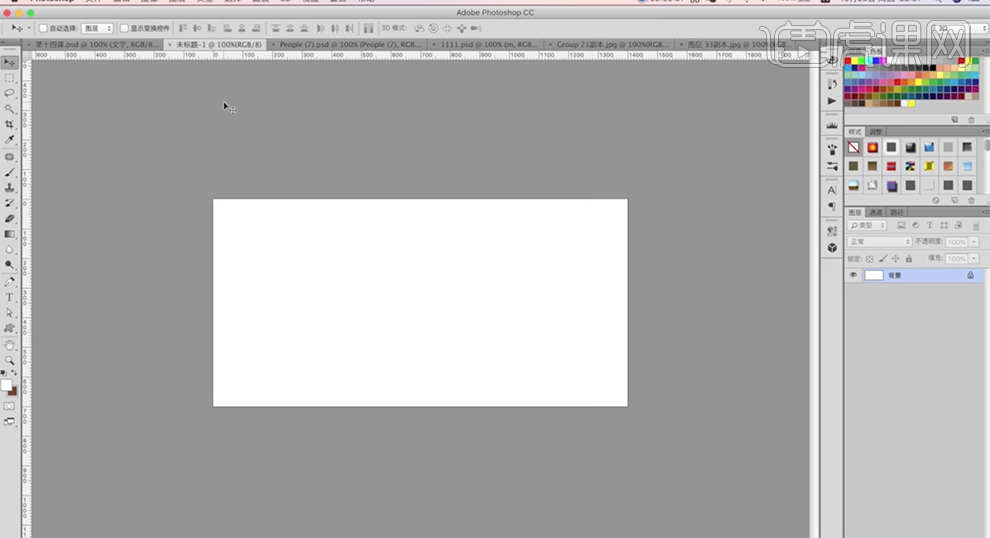
3、[拖入]准备好的关联素材,根据设计思路,调整大小和细节,排列至版面合适的位置。具体效果如图示。
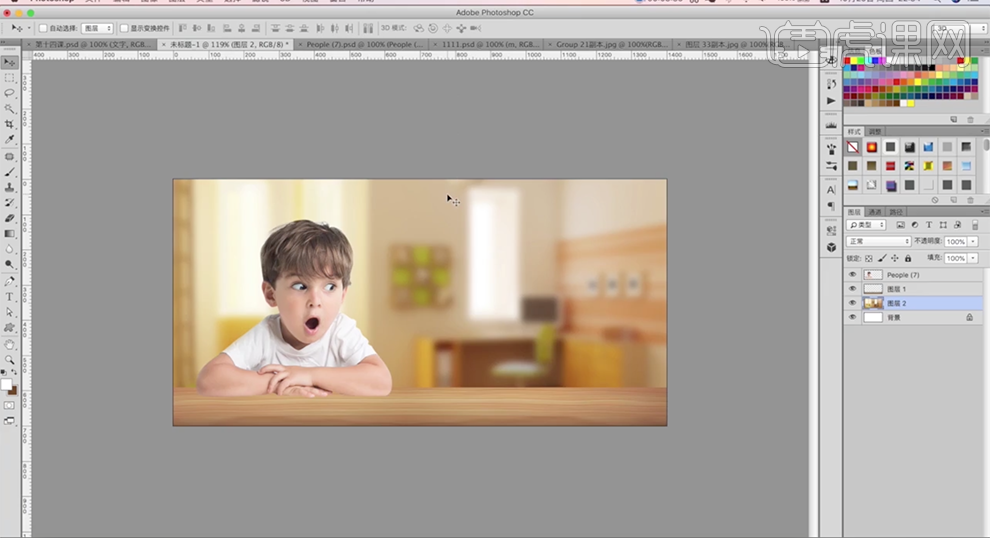
4、[选择]小孩图层,使用[套索工具]套选人物面部区域,按[Ctrl+J]复制图层,按[Ctrl+T]调整大小和形状至合适的效果,添加[图层蒙版],使用[画笔工具]涂抹多余的部分。具体效果如图示。
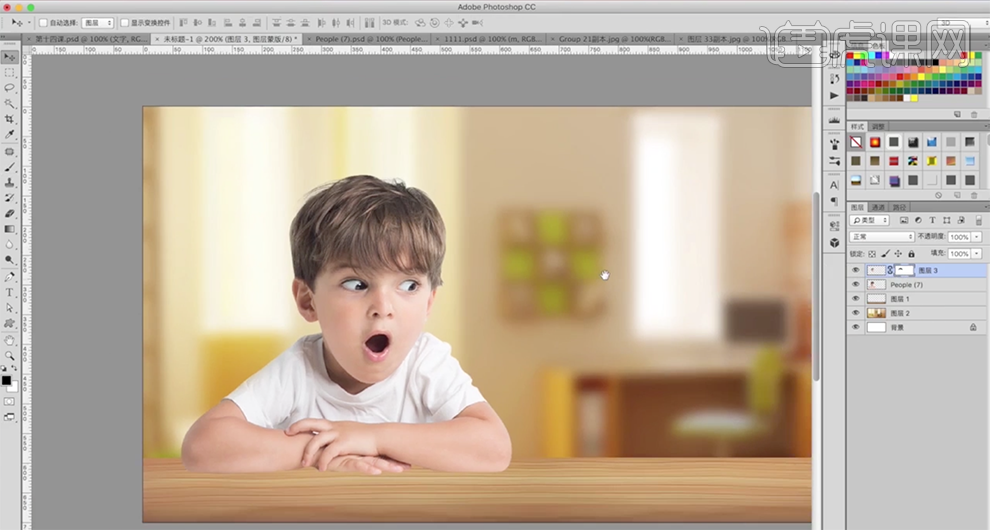
5、使用相同的方法,使用[套索工具]依次套选人物的嘴和眼睛,按[Ctrl+J]复制图层,按[Ctrl+T]-[变形],调整形状至合适的效果。[选择]关联图层,按[Ctrl+G]编组。具体效果如图示。
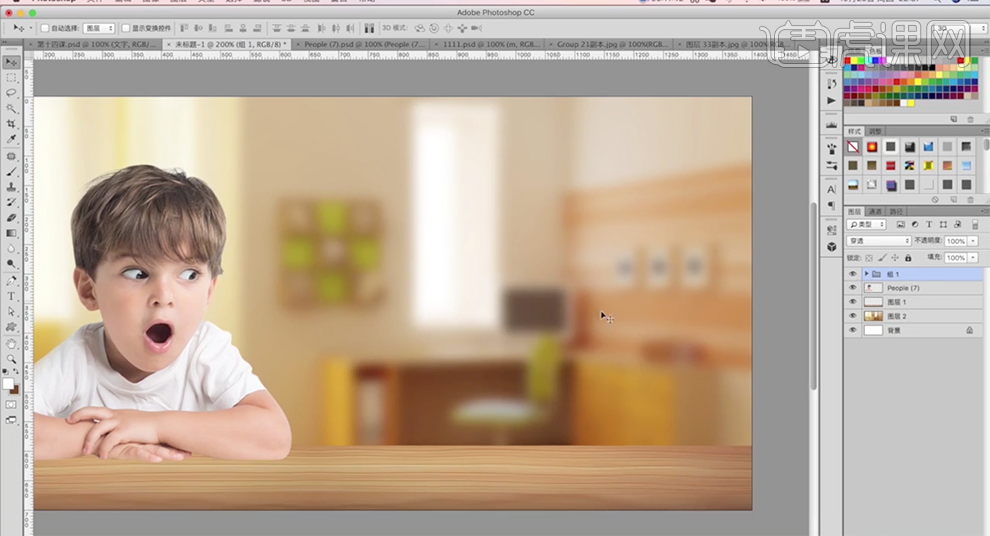
6、调整整体面部细节,[选择]关联图层,按[Ctrl+E]合并图层。[复制]图层,[隐藏]原图层。使用[加深/减淡工具],根据光影规律涂抹人物头部光影明暗细节。使用[画笔工具]吸取皮肤颜色,涂抹皮肤细节。具体效果如图示。
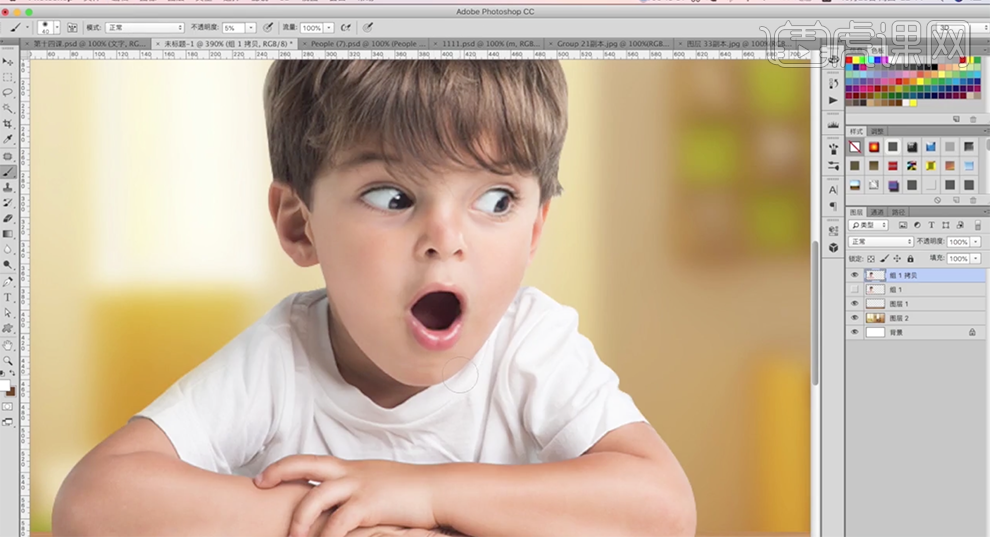
7、按Ctrl单击图层[载入选区],[新建]曲线图层,具体参数如图示。具体效果如图示。
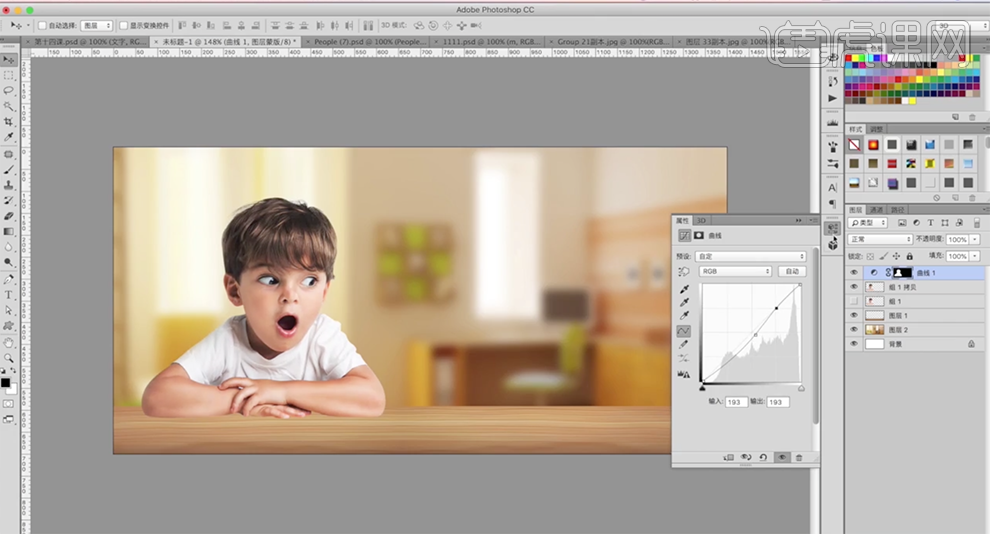
8、[新建]色相饱和度图层,具体参数如图示。具体效果如图示。
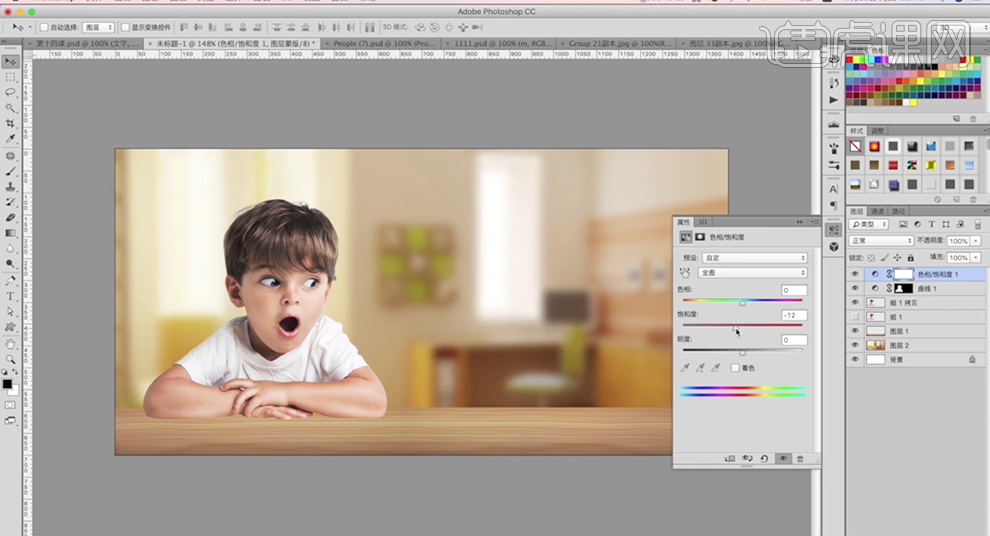
9、[选择]关联图层,按[Ctrl+G]编组。[拖入]准备好的产品素材,调整大小排列至合适的位置。按[Ctrl+T]-[变形],根据设计思路调整至合适的形状效果。使用[套索工具]套选顶部合适的区域,按[Ctrl+J]复制图层。具体效果如图示。
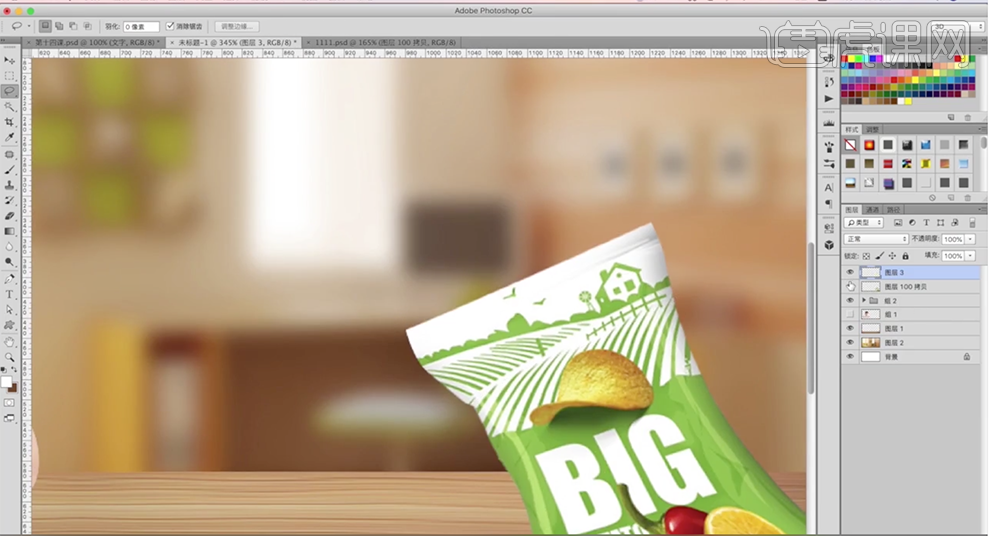
10、在产品图层下方[新建]图层,使用[套索工具]套选合适的形状选区,[填充]对应的颜色。按[Ctrl+T]-[变形],根据设计思路调整形状至合适的效果。在顶层[新建]剪切图层,根据光影规律,使用[画笔工具]涂抹产品外包装暗部细节,[不透明度]70%。具体效果如图示。
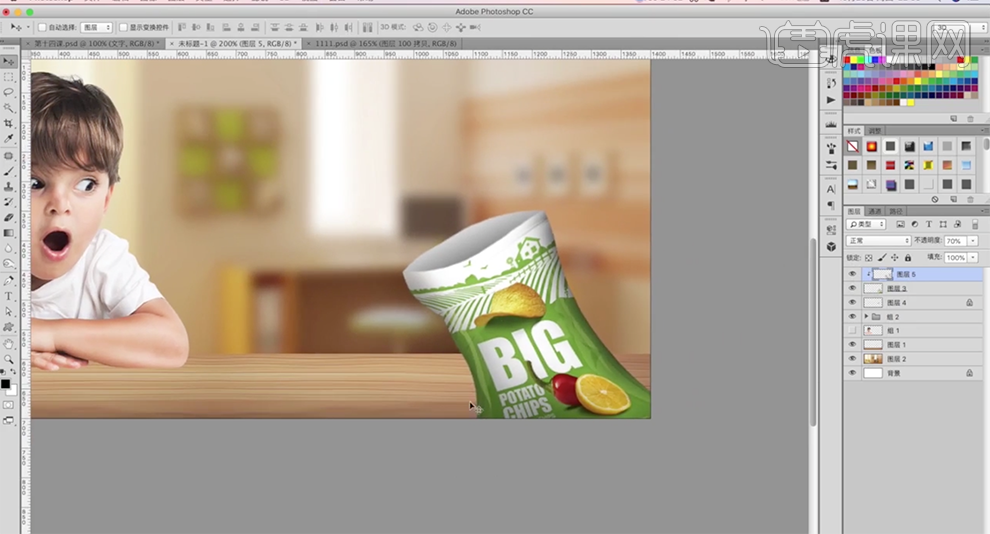
11、[新建]图层,[图层模式]叠加,使用[画笔工具]涂抹亮部细节,[不透明度]60%。添加[图层蒙版],使用[画笔工具]涂抹多余的部分。具体效果如图示。
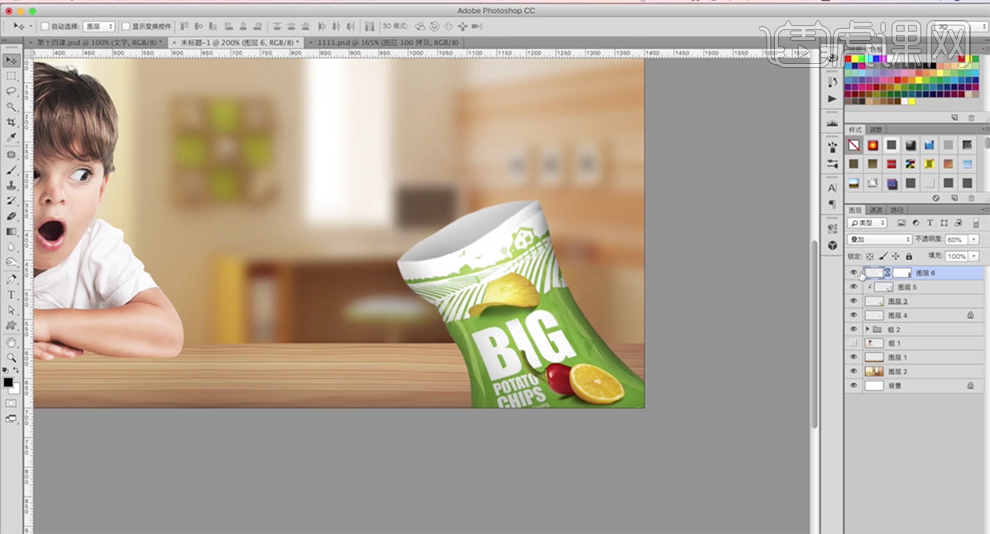
12、[拖入]准备好的薯片素材,根据设计思路,调整大小排列至对应的位置。具体效果如图示。
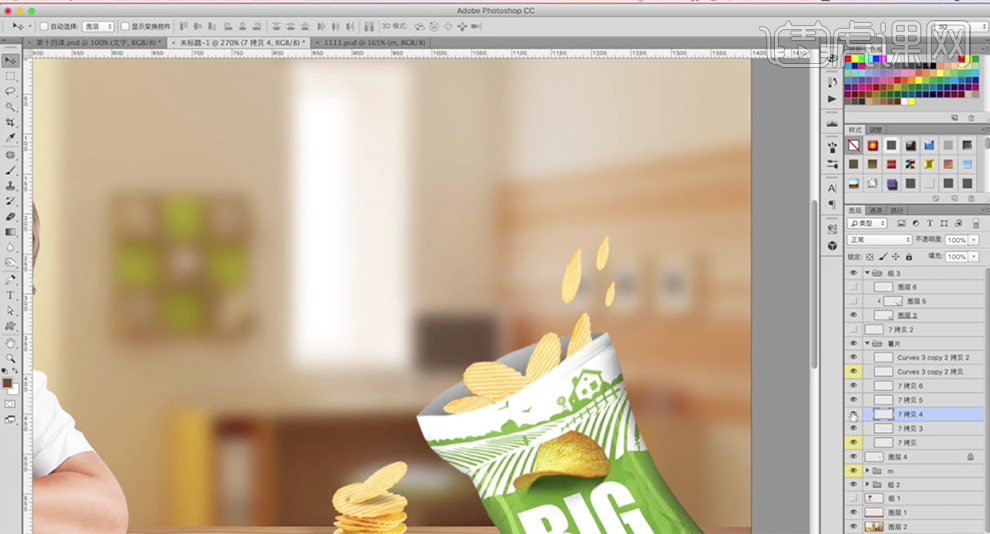
13、[选择]坠落的薯片图层,单击[滤镜]-[模糊]-[动感模糊],具体参数如图示。具体效果如图示。
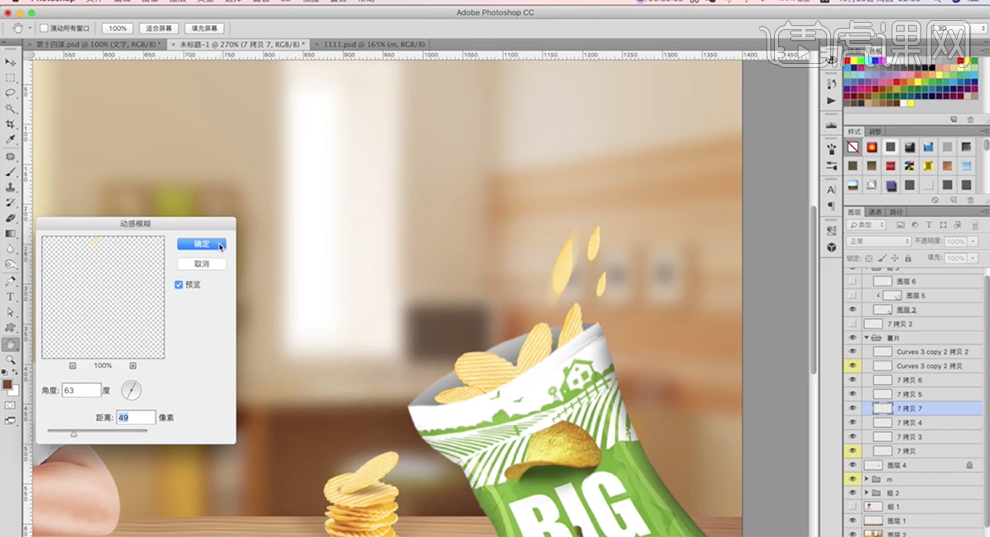
14、使用相同的方法给其他同方向的薯片添加合适的动感模糊滤镜,按Alt键[拖动复制]对应动感薯片图层,调整大小排列至合适的位置。[选择]关联图层,按[Ctrl+G]编组,右击[转换为智能对象]。按Alt键[拖动复制]至合适的位置,按[Ctrl+T]-[变形],根据设计思路调整至合适的形状。具体效果如图示。
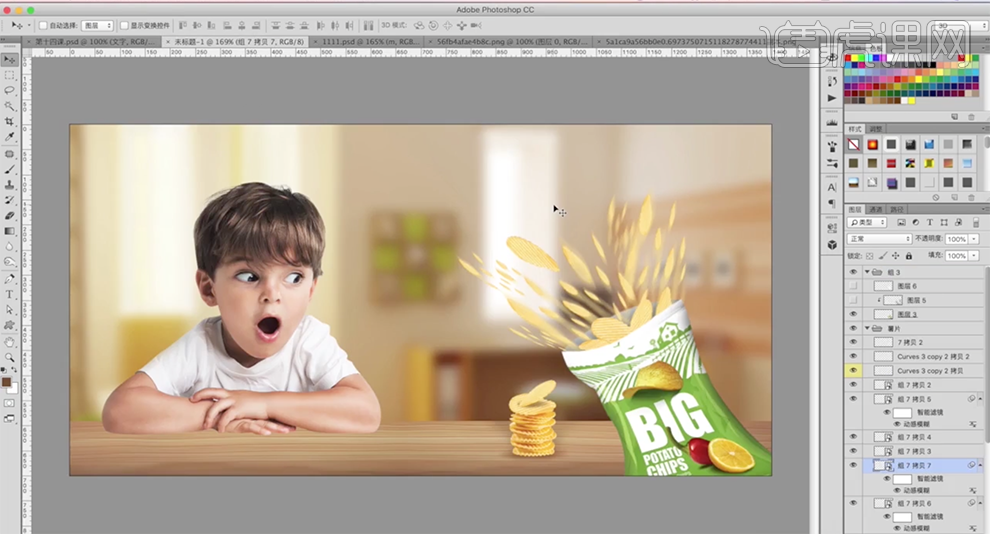
15、[拖入]橙子素材,调整大小和角度,排列至合适的位置。[复制]图层,根据设计思路,调整大小排列至对应的位置。[选择]远处橙子图层,单击[滤镜]-[模糊]-[动感模糊],具体参数如图示。具体效果如图示。
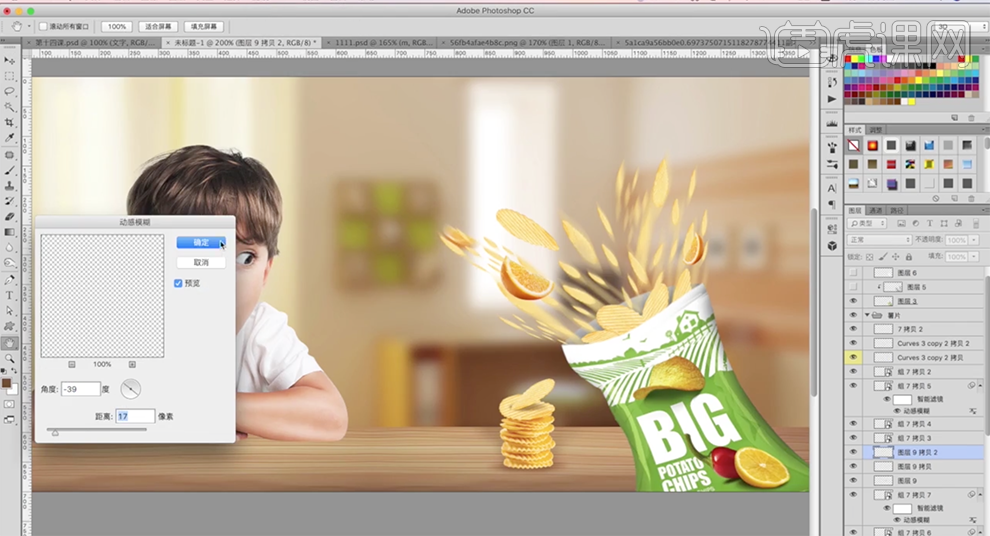
16、[拖入]辣椒素材,调整大小排列至合适的位置。使用相同的方法添加动感模糊效果,根据设计思路调整图层顺序。[选择]关联图层,按[Ctrl+G]编组,[重命名]薯片。具体效果如图示。
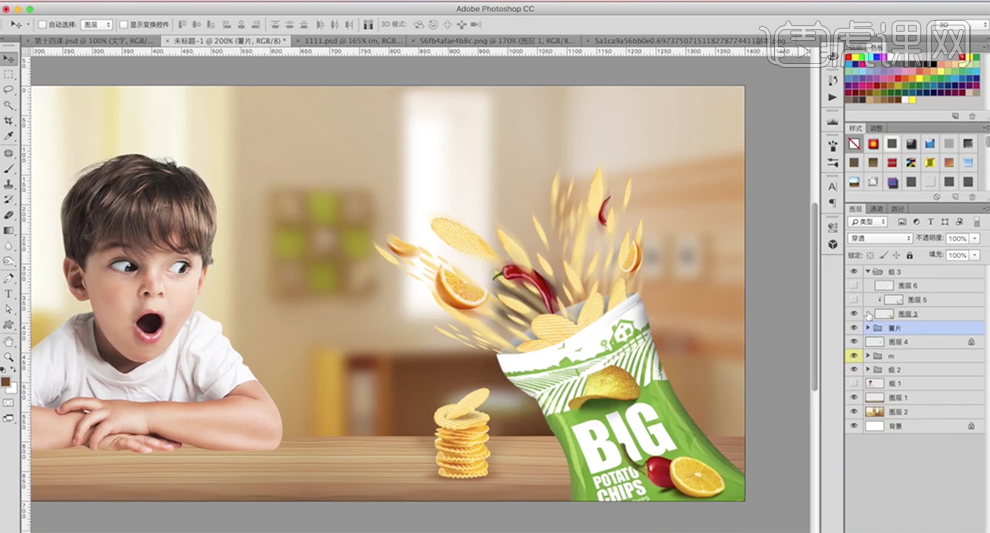
17、[新建]图层,使用[套索工具]套选任意大小,[填充]产品颜色。单击[滤镜]-[模糊]-[高斯模糊],具体参数如图示。具体效果如图示。
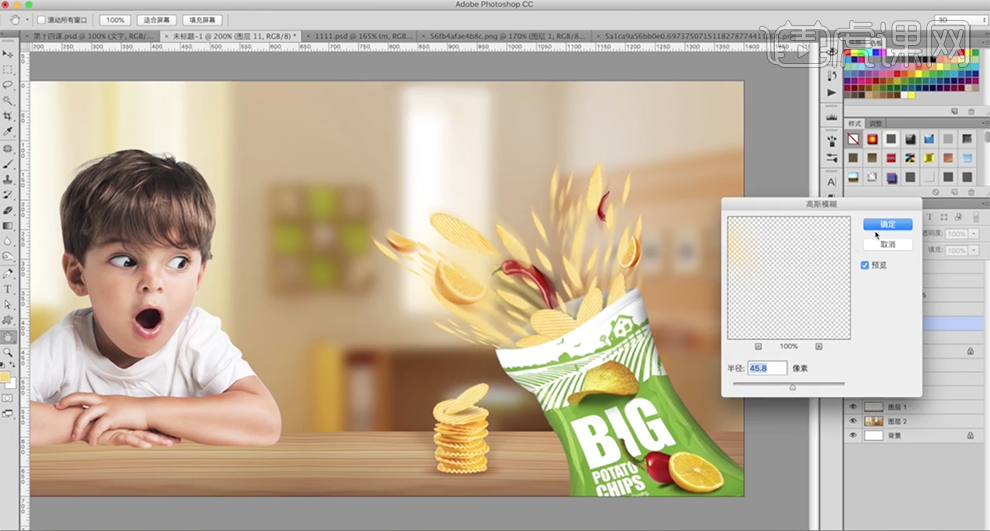
18、按[Ctrl+J]复制图层,按[Ctrl+T]自由变换大小,移动至对应的位置。[选择]关联图层,按[Ctrl+E]合并图层。在下方[新建]剪切图层,[图层模式]叠加,使用[画笔工具],[颜色]白色,根据光影规律,在合适的位置添加光效。具体效果如图示。
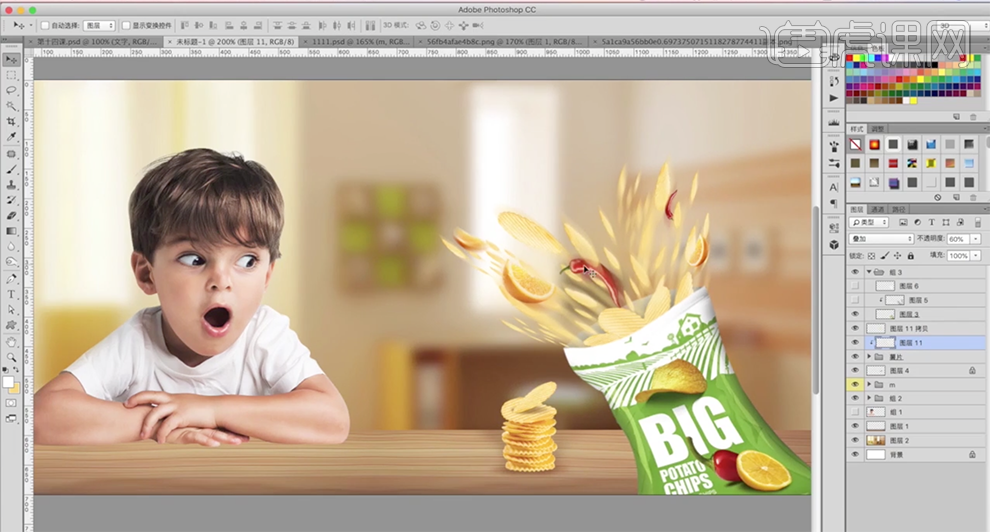
19、[新建]图层,使用[套索工具]套选合适的形状选区,[填充]产品颜色。单击[滤镜]-[模糊]-[高斯模糊],具体参数如图示。具体效果如图示。
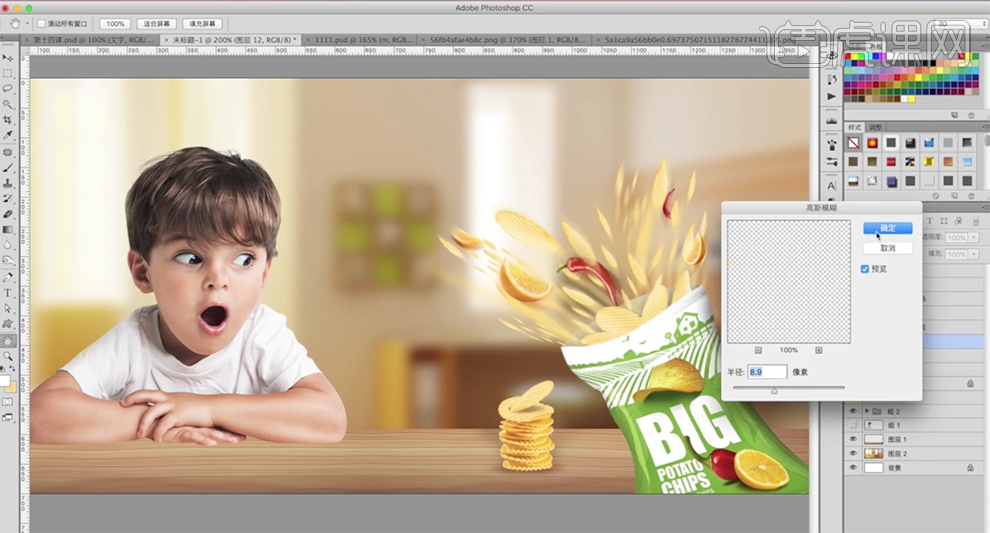
20、[复制]图层多次,根据设计思路调整大小排列至合适的位置。根据画面光影细节,使用相同的方法,使用[画笔工具],吸取画面暗部颜色,在合适的位置涂抹画面暗部细节。具体效果如图示。
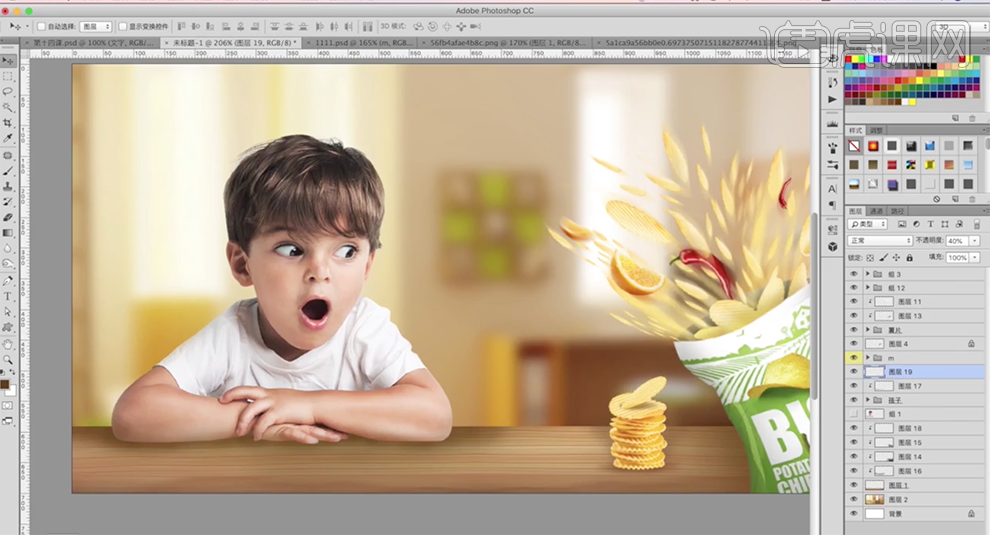
21、[拖入]水滴素材,调整大小排列至人物嘴唇合适的位置。在顶部[新建]曲线图层,具体参数如图示。具体效果如图示。
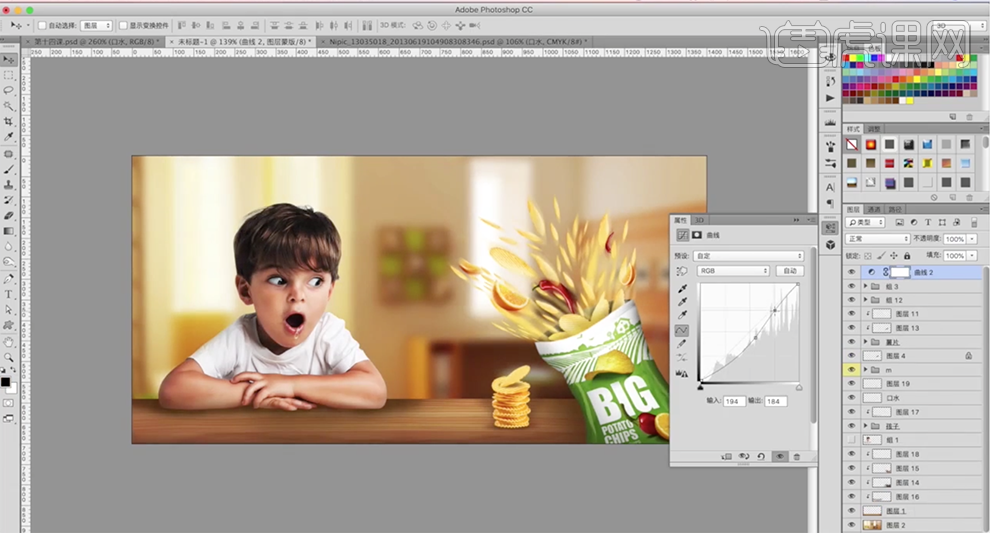
22、[新建]图层,使用[套索工具]套选光影选区,[填充]淡黄色。单击[滤镜]-[模糊]-[高斯模糊],具体参数如图示。具体效果如图示。
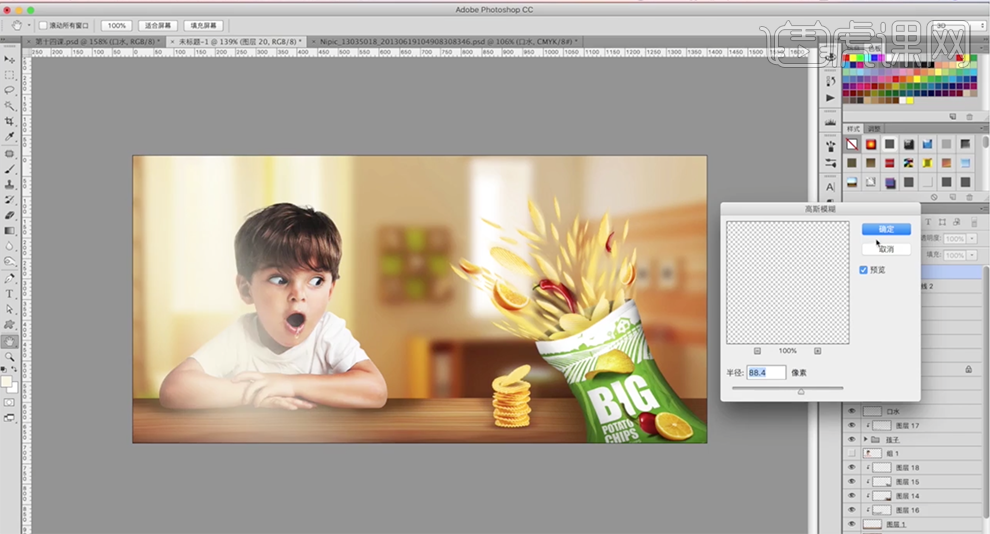
23、[不透明度]70%,使用相同的方法绘制另一个区域的光影,调整合适的透明度。添加[图层蒙版],使用[画笔工具]涂抹光影细节。具体效果如图示。
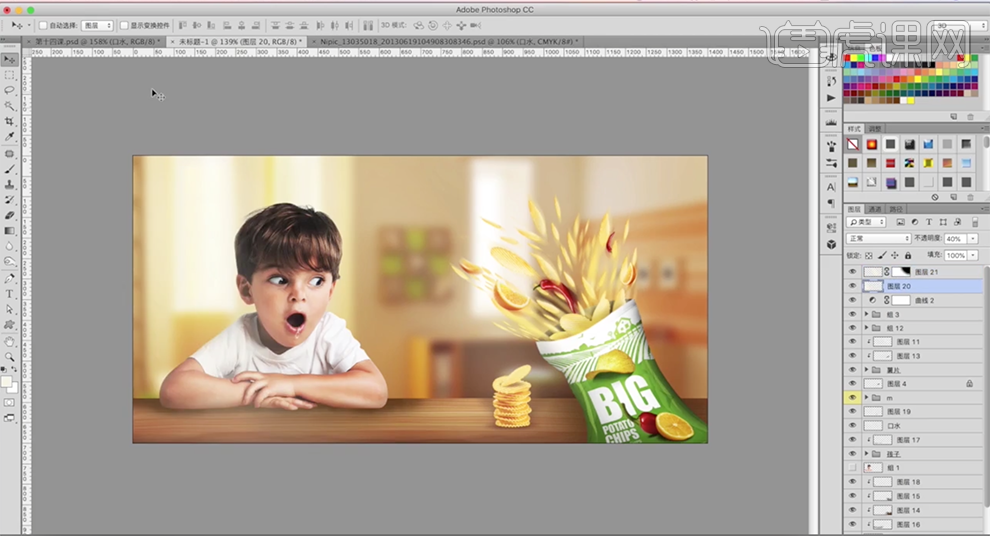
24、[拖入]单个薯片素材,调整大小排列至前景合适的位置。根据设计思路,添加合适的动感模糊效果。调整图层口大山又,在顶层[新建]色彩平衡图层,选择[中间调],具体参数如图示。具体效果如图示。
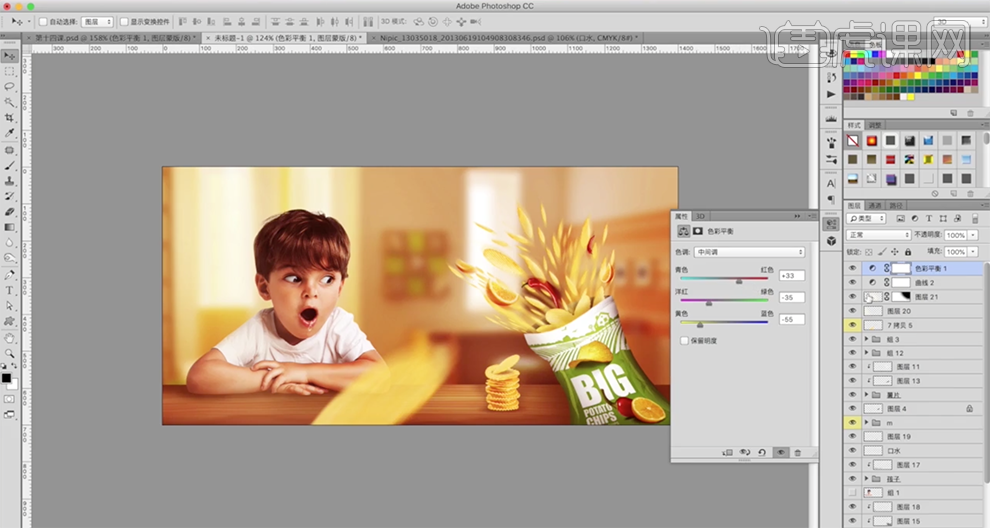
25、[拖入]文字装饰素材,根据设计思路排列至合适的位置。按[Ctrl+Alt+Shift+E]盖印图层,[复制]图层,单击[滤镜]-[其他]-[高反差保留]值1PX,[图层模式]线性光。具体效果如图示。
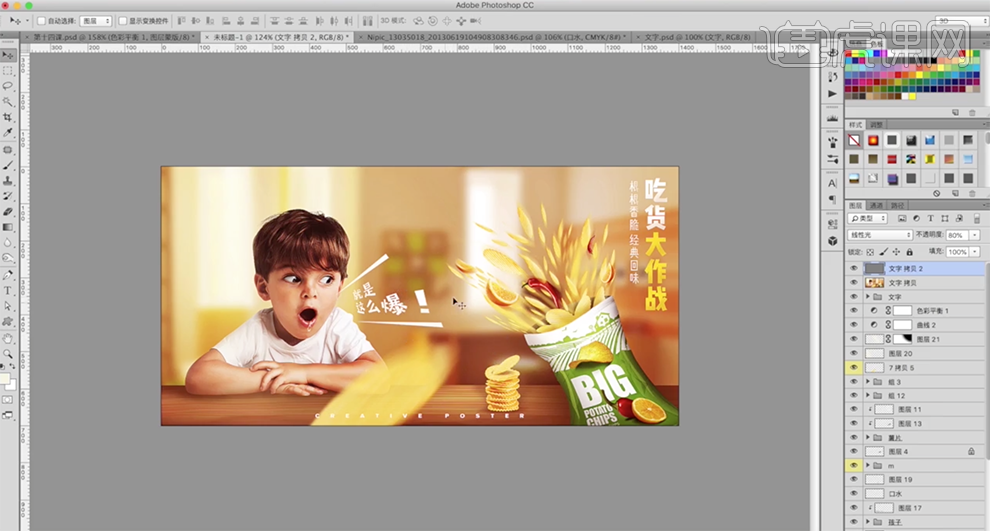
26、本课内容小结如图示。
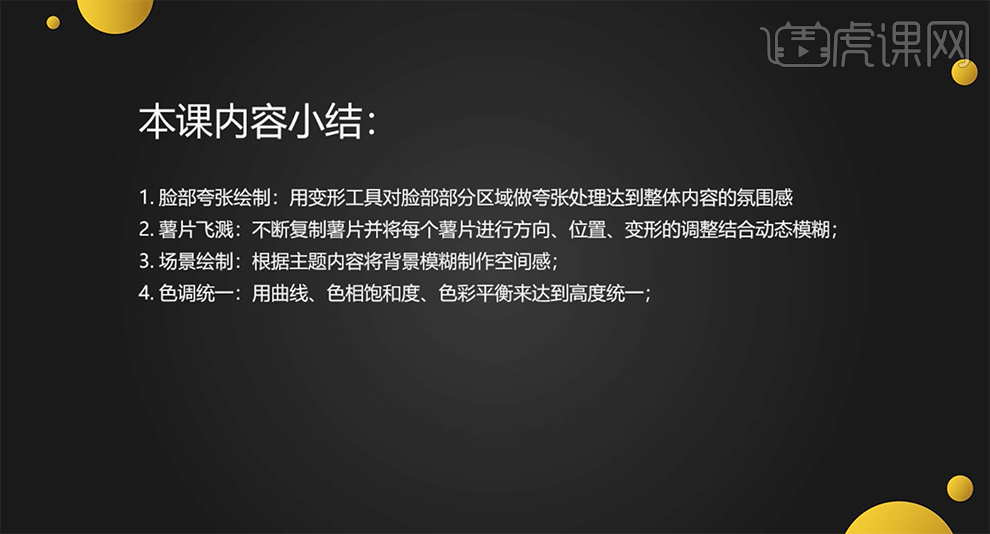
27、最终效果如图示。






